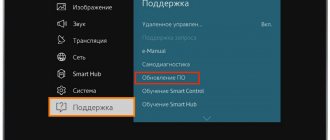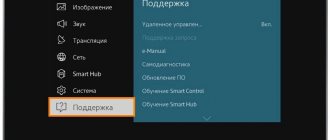Внешние причины неполадок
Неустранимы самостоятельно, придется подождать.
Проведение профилактических работ оператором.
Профилактика вызвана необходимостью проверки оборудования, программного обеспечения и устранением обнаруженных неполадок. Операторы проводят ее регулярно, отключая каналы. Любимые передачи вернутся на экран после окончания обслуживающих работ, самостоятельных шагов предпринимать не требуется. Узнать о профилактике можно, зайдя на сайт оператора.
Нажмите на логотип вашего оператора и проверьте график
его профилактических работ
Если дело не в профилактике, следующие важные факторы, которые нужно учесть:
Погодные условия
. Сильные снегопады, дожди, грозы сопровождаются плотным скоплением туч, препятствующим прохождению сигнала. Град, разряды молний, обильный снег вносят дополнительные помехи. Сигнал вернется с улучшением погоды.
Солнечная интерференция
. Явление длится кратковременно, каналы появятся после его окончания.
Появление препятствий
на пути сигнала. Построенные дома, выросшие деревья, приехавшая высокая спецтехника способны перегородить и сильно ослабить электромагнитные волны — и смотреть телевизор будет невозможно. Решение — устранить препятствие (убрать мешающие ветки, дождаться уезда техники) или перенести спутниковую антенну. Препятствия определяются взглядом на солнце в тринадцать часов дня: воображаемый отрезок от тарелки до солнца должен быть свободным:
Обновление приставки DVB T2
Процесс прошивки таких приставок схож с вышеописанными устройствами от Ростелеком. Скачав с официального сайта все необходимые файлы и руководство по установке, необходимо поместить на отформатированную флешку файл с расширением .ssu.
Зайдя в меню приставки, следует выбрать вкладку «Система» и выбрать пункт «Обновление и сохранение». Затем, следует перезагрузить устройство, отключить питание от сети.
После включения, приставка будет иметь новую версию прошивки. Останется только настроить dvb t2 на автоматический или ручной поиск каналов.
Прошивка D-Color
Компания D-Color удалила со своего сайта раздел Прошивки, предоставляя их только по запросу. И так теперь поступают многие из фирм, занимающихся выпуском различных ресиверов DVB-T2.
О прошивке: Обновление программного обеспечения (прошивки) вашего оборудования производится лишь в тех случаях, когда возникают какие-либо неполадки, либо обновление добавит полезные функции устройству.
Прошивать устройства без необходимости не рекомендуется, т.к. в процессе обновления прошивки существует вероятность выхода оборудования из строя
.
Если вы не уверены, что справитесь самостоятельно с обновлением прошивки, рекомендуем обратиться в соответствующий сервисный центр к квалифицированным специалистам или к своему продавцу.
Многие фирмы выпускают приставки с одним и тем же номером модели, но абсолютно разные внутри.
Например, модель Tesler DSR-320 выпускается в 15 модификациях
— 15 вариантов прошивок .
Наихудший вариант, когда прошивка для другого процессора, приставка превратится в т.н. «кирпич».
Несовместимы между собой разные поколения:
- MStar MSD 7816 ≠ 7802 ≠ 7T01 ≠ 7T00
- ALi M 3812 ≠ 3821 ≠ 3821P
- Novatek NT 78316 ≠ 78306 (78336)
- Sunplus SPHE 1502 ≠ 1505 ≠ 1509
Если же прошивка для точно такого же процессора, но другого тюнера, то Автопоиск будет сразу же завершатся, так же как и Ручным поиском ничего не найдёт и шкала Качество никак не будет реагировать.
Внутренние причины
Вызываются проблемами оборудования и настроек. Надпись «нет сигнала» отправляет на экран сам телевизор или ресивер. ТВ/АВ
проблемы решаются проверкой настроек, кабелей, подключенного оборудования.
Телевизор показывает табличку «нет сигнала», если «не видит» подключенного ресивера. Начинать следует с проверки выбранного источника сигнала в телевизоре. Источники бывают нескольких видов:
ТВ.
Телеканалы транслируются при помощи цифровой или эфирной антенны.
АВ.
Телеканалы транслируются на канале AV. Подключается при помощи так называемых 3RCA-тюльпанов :
HDMI.
Телеканалы транслируются посредством HDMI шнура :
Composit.
Подключается с помощью 3RCA-тюльпана :
Необходимо нажать на кнопку «input» или «source» на пульте управления. Откроется список доступных режимов, следует поочередно выбрать каждый. Данное действие определит порт, используемый для связи с ресивером. Убедитесь, что ресивер включен. Попадание на верный режим приведет к появлению картинки. Если кнопки пульта не подписаны, нужно смотреть инструкцию к управлению телевизором.
Если перебор режимов не принес результата, проблема может крыться в нарушенной связи с ресивером. Определяется это нажатием на пульте ресивера кнопки вызова меню. На экране должна появиться соответствующая картинка, ее отсутствие говорит о неправильно подключенных кабелях или их повреждении. Решением станет переподключение кабеля в правильный порт или замена поврежденного провода.
Варианты ошибок при подключении Цифрового телевидения МТС через ТВ-модуль (CAM)
Код ошибки E06 4
Причинами появления этой ошибки могут быть следующие обстоятельства:
- смарт-карта была вставлена неправильно;
- вставлена смарт-карта сторонней организации, а не компании МТС;
- загрязнение контактов смарт-карты;
- неисправность смарт-карты.
Для решения проблемы можно предпринять следующие действия: — совершить переустановку смарт-карты, убедившись в правильности ее размещения; — совершить деликатную очистку контактов смарт-карты, без использования жестких очищающих материалов и моющих средств.
Код ошибки Е16 4
Данное сообщение системы может свидетельствовать о том, что на балансе лицевого счета не достаточно средств. Другая вероятная причина ошибки — отсутствие подписки на определенный канал. Для решения проблемы рекомендуется проверить баланс лицевого счета через и пополнить его, в случае необходимости. Проверить работу каналов, которые входят в подключенный пакет услуг. В случае если данные действия не принесли результата и ошибка по-прежнему активна, следует позвонить в службу поддержки.
Коды ошибок E30 4, E120 4
Возможная причина ошибки — на телевизоре, к которому подключен ТВ-модуль, некорректно установлены дата и время. Для решения проблемы следует установить на телевизоре точное время и дату, ознакомившись с инструкцией устройства.
Если это действие не привело к устранению ошибок, следует совершить следующие действия:
В случае если данные действия не принесли результата и ошибка по-прежнему активна, следует позвонить в службу поддержки.
Код ошибки E19 4
Причиной ошибки может быть продолжительное отключение ТВ-модуля, когда устройство долго не применялось для трансляций телевидения МТС. Для решения проблемы нужно проверить наличие в устройстве смарт-карты, а также убедиться в подключении источника сигнала к оборудованию. Оставить ТВ-модуль включенным на 30 минут. Если по истечении этого периода времени ошибка не устранится, следует позвонить в службу поддержки.
Проблемы антенны и коннектора
Нажатие кнопки вызова меню должно отобразить на экране главное меню настроек. Если она появилась, но табличка «нет сигнала» упрямо продолжает светиться — проблема в антенне или коннекторе.
Антенна+ковертор
— главная внешняя часть оборудования. Выход их из строя приводит к невозможности принятия сигнала. Проблемы тарелки:
- изогнутый корпус;
- сбитый фокус;
- неверное направление;
- ослабленные крепежи.
- проверить целостность антенны;
- выпрямить корпус;
- направить тарелку в правильную сторону;
- закрепить разболтавшиеся крепежные элементы.
Верное направление определяется при помощи компаса. Монтажники операторов помогают настроить спутниковое телевидение и правильно направить антенну, самостоятельно скорректировать «взгляд» антенны можно, ориентируясь на первоначальную настройку (подробная инструкция ).
Тарелка целая, направлена правильно, но пропал сигнал со спутника? Проблема может быть в конверторе. Следует проверить работоспособность устройства подключением его к другой тарелке и другому ресиверу. Телеканалы показывают — конвертор цел, картинки нет — он неисправен. Проблема решается заменой устройства.
Проблема в модуле
Если изучение вышеуказанного материала и соблюдение инструкции не принесло желаемого результата, а каналы все равно не показывают – причина может заключаться в технической поломке модуля. Категорически не рекомендуется самостоятельно разбирать ресивер, так как так вы лишитесь гарантийного соглашения и будете вынуждены оплатить полную стоимость ремонта в случае поломки. Обратитесь в официальный сервисный центр телекоммуникационного оператора, где будет произведена профессиональная диагностика и замена модуля.
Пульт МТС – это небольшой механизм с кнопками, позволяющий устанавливать, а затем и управлять телеканалами цифрового телевидения МТС. Управление происходит путем передачи команд через лучи инфракрасного излучения. Они посылаются на декодер, где происходит преобразование этого сигнала в цифровой для передачи его на телевизор. Он работает от батарейки.
Проблемы с ресивером
Невозможность поймать сигнал может вызываться зависанием и поломкой ресивера. Если нет сигнала на ресивере, тюнере, можно перезагрузить устройство, выключив и включив его. Если приставка зависла, это поможет. Отсутствие сигнала после перезагрузки говорит о неисправности ресивера. Если приставка сломалась, можно приобрести новую в . Специалисты смогут подобрать правильное оборудование и подключить спутниковое телевидение с установкой всех настроек.
Ещё немного, и спутниковое ТВ МТС будет вещаться с нового, более совершенного спутника. Это произойдёт 18 октября. Для того, чтобы продолжить смотреть телевизор, владельцам ТВ-приставок необходимо провести их настройку или обновить программное обеспечение. Кому, что и как делать, мы сейчас расскажем.
18 октября с 2:00 мск до 10:00 мск будут проводиться технические работы, связанные со сменой спутника, с которого происходит вещание телевидения МТС. В эти часы просмотр телеканалов будет невозможен. Приятных вам снов!
Для начала вам необходимо узнать свою приставку. Даже если вы не помните её модель, пролистайте наше слайд-шоу ниже и найдите ту приставку, к которой подключён ваш телевизор. Заодно посмотрите, нет ли вас в числе везунчиков: для одной модели не нужны никакие действия. Все остальные приставки делятся на две категории: интерактивные
(DUNE TV 251-S MTS и Huawei DS300a) и
линейные
(Avit S2-3220, Avit S2-3900, SkyWorth HSD11, EKT DSD4404). Для приставок обоих типов мы подготовили короткие инструкции.
Звучит невероятно, на за спутниковое телевидение МТС действительно можно не платить. Правда, доступно это только абонентам МТС, взявшим оборудование для спутникового телевидения в аренду. Подробности мы разобрали .
Если вы приобрели оборудование, вы всё равно можете экономить, используя тарифы Smart: 20% средств, которые вы тратите на телевидение, будет зачисляться на счёт мобильного. Подробнее тут: 20.mts.ru
Пользователи спутникового ТВ, подключённые через ТВ-модуль МТС со смарт-картой, должны воспользоваться инструкцией для линейных приставок. Особая оговорка для владельцев разных приставок EKT: спереди они выглядят одинаково, а отличия можно определить только по их задней панели — опять же, смотрите в нашем слайд-шоу.
Итак, владельцам приставки ЕКТ 4614i не нужно предпринимать каких-либо действий: ваш телевизор перенастроится на приём сигнала с нового спутника автоматически.
Линейные приставки (Avit S2-3220, Avit S2-3900, SkyWorth HSD11, EKT DSD4404) и ТВ-модуль МТС
1.
Зайдите на своём телевизоре в меню приставки, найдите пункт с настройками и введите обновлённые данные:
- Частота — 11920 MГц
- Символьная скорость — 45000 Msymbol/sec
- Поляризация — вертикальная
2.
Запустите поиск телеканалов: приставка заново найдёт все телеканалы, которые вы получаете со спутника.
Интерактивные приставки (DUNE TV 251-S MTS и Huawei DS300a)
До двух часов ночи по Москве 18 октября каждый владелец интерактивной приставки для спутникового ТВ МТС должен был успеть её перезагрузить. Если это не было сделано, потребуется вручную обновить её программное обеспечение (или, как говорят, прошивку). Дело это нехитрое, мы всё подробно расписали.
Прежде всего необходимо убедиться, что ваша приставка действительно требует обновления. Если ваш телевизор работает как обычно, и вы можете смотреть все телеканалы, то дальше вам можно не читать: смотрите любимые передачи, как раньше, и ни о чём не беспокойтесь. Если у вас нет только некоторых каналов, а остальные есть, если вы можете всё смотреть, но вам кажется, что картинка не очень хорошего качества, то дело тоже не в обновлении: инструкция ниже не для вас. Просто позвоните в нашу службу поддержку, чтобы у нас была возможность помочь вам. А вот если вы включили телевизор и приставку и не можете смотреть вообще ничего, давайте разбираться дальше
.
Мы выяснили, что телеканалы у вас не показываются. Для начала нужно посмотреть, действительно ли у вас устаревшая версия программного обеспечения на приставке. Проверяем.
Если у вас приставка DUNE TV 251-S
Идём в настройки приставки с помощью пульта от неё: Меню > Настройки > О приставке > 1.8.78.75 / 1601.082114062424
Версия ПО для DUNE TV 251-S
Если у вас приставка Huawei DS300a
Идём в настройки приставки с помощью пульта от неё: Меню > Настройки > О приставке > Технические данные. Установите курсор на Технических данных, нажмите кнопу Вправо, а затем несколько раз кнопку Вниз, чтобы был виден пункт Версия ПО. Если приставка обновлена, должно быть указано: 1.8.78.73 / 03030.201708151039
Версия ПО для Huawei DS300a
Если версия программного обеспечения на вашей приставке совпадает с той, что мы чуть выше указали, значит, причина отсутствия телеканалов кроется в чём-то другом: обновлять ничего не нужно, позвоните нам в службу поддержки, и мы вам поможем. Если версия программного обеспечения другая, придётся обновить его вручную. Приступаем. Обратите особое внимание на последовательность действий.
Для обновления приставки вам потребуется персональный компьютер с доступом в интернет и возможностью подключения USB-флешки. Кроме того, понадобится сама USB-флешка, отформатированная под файловую систему FAT32. Флешка не обязательно должна быть пустой.
- Подключите флешку к компьютеру, работающему под ОС Windows (для компьютеров Apple действия похожи).
- Двойным щелчком откройте ярлык «Мой компьютер».
- Найдите в списке дисков вашу флешку (будет обозначена как «Съёмный диск»)
- Щёлкните на найденном диске правой кнопкой мыши и выберите команду «Свойства».
- Во вкладке «Общие» найдите строку c указанием названия файловой системы.
Если необходимо отформатировать флешку в FAT32, сначала убедитесь, что на ней нет нужной вам информации: в процессе форматирования вся она будет уничтожена.
Для форматирования так же, как описано выше, подключите вашу флешку к ПК и найдите её среди дисков. Затем щёлкните на диске флешки правой кнопкой мыши и выберите команду «Форматировать…».
Во всплывшем окошке выберите в качестве файловой системы FAT32 и нажмите «Начать». Операция форматирования флешки не мгновенная, но обычно длится не дольше минуты. После её завершения флешку сразу можно использовать.
1.
Новое программное обеспечение для приставки загрузите и сохраните на ваш персональный компьютер, лучше прямо на Рабочий стол. Архивный файл для DUNE TV 251-S MTS находится , для Huawei DS300a — .
2.
Содержимое загруженного архива распакуйте операцией «Извлечь в текущую папку». У владельцев DUNE TV 251-S MTS это будет файл с именем , а у владельцев Huawei DS300a — папка upgrade
.
3.
Распакованный файл или папку upgrade
(в зависимости от модели приставки) нужно скопировать на флешку, непосредственно в корневую папку, а не внутрь какой-то другой папки. Если у вас приставка Huawei, перед копированием убедитесь, что внутри папки
upgrade
на вашем ПК нет ещё одной папки с тем же названием. Если есть, то именно эту внутреннюю папку
upgrade
вы должны скопировать на флешку. Внутри скопированной на флешку папки
upgrade
должна находиться папка
DS300a_pub_version
и ничего кроме неё — обязательно проверьте. Соответственно, если у вас приставка DUNE, в корневой папке флешки должен находиться файл
251-S 1601.082114062424_rel.fw
Кабельные коммуникации доступны далеко не для всех жителей России, при этом желание смотреть лучшие телевизионные каналы в хорошем качестве есть у многих. Выходом из данной ситуации может стать подключение спутникового телевидения, которое доступно даже в самых отдаленных уголках планеты. В России услуги спутникового телевидения предоставляют многие провайдеры и МТС в их числе. появилось относительно недавно, однако многие уже успели оценить его преимущества, при этом колличество новых абонентов ежедневно увеличивается. Если Вы только приобрели комплект, то очень скоро вам предстоит выяснить, как настроить спутниковое ТВ МТС. Разумеется, за исключением тех случаев, когда Вы решили нанять специалиста для выполнения этих работ.
Безусловно, при наличии возможности лучше обратиться за помощью к соответствующему специалисту, который займется установкой и настройкой оборудования
. Компания МТС такого человека не предоставляет, поэтому клиенты вынуждены заниматься этим вопросом самостоятельно. Конечно же, за подобные услуги предусмотрена плата, причем не маленькая. Если Вы не хотите платить или в вашем населенном пункте нет подходящего мастера, можно настроить спутниковое телевидение от МТС самостоятельно.
Это вполне реально, причем Вам не потребуется специальное оборудование
. Никто не гарантирует, что Вы непременно справитесь с поставленной задачей, однако попробовать стоит.
Как прошить тв приставку (Пошаговая инструкция)
Разберем подробно процесс прошивки приставки от Ростелеком модели MAG-250.
- Создать на компьютере папку и поместить в нее предварительно скаченные сервер и программу: mcast.exe и dhcp. Кроме того, в нее нужно поместить два файла bootstrap и imageupdate.
- Вызываем командную строку нажатием клавиш Win+R. В ней нужно прописать команду ncpa.cpl. Откроется окно сетевых подключений, выбираем то, которое будем использовать и нажимаем по нему правой клавишей мыши. Нажав на «Свойства», выбираем компонент (TCP/IPv4). В открывшемся окне потребуется вручную прописать IP-адрес 192.168.1.1 и маску 255.255.255.0.
- Присоединить один конец сетевого кабеля к компьютеру, а второй к приставке.
- Включить приставку и быстро нажать на кнопку «Menu», после чего должен будет открыться BIOS устройства.
- Включить dhcp-сервер, установленный в папке на компьютере. Для этого в командной строке указать путь к папке с файлом, например: С:Ростелекомdualserver.exe, и нажать клавишу Enter
- Запустить программу mcast.exe и указать IP 192.168.1.1, затем нажать на кнопку «Select». В появившемся меню потребуется указать адреса трансляции Steam1: 224.50.0.70:9000 и Steam2: 224.50.0.51:9001. Затем, рядом с каждым потоком нужно будет нажать клавиши «Start».
В биосе следует проделать такой путь: Upgrade Tools – MC Upgrade.
В процессе загрузки будет последовательно появляться надписи:
Bootstrap message: Reception of an image is started! Bootstrap message: Writing image to flash. Writing image to flash successfull!
Затем произойдет перезагрузка устройства и запуск с новой версией прошивки.
Что потребуется для настройки спутникового ТВ МТС
Многие убеждены, что настройка спутникового телевидения является невероятно сложной процедурой, для выполнения которой требуется специальное оборудование, поэтому без специалиста здесь не обойтись. На самом деле все горазд проще. Разумеется, никто не станет утверждать, что все предельно просто, но и невозможного здесь ничего нет. Многих больше всего тревожит вопрос касающийся специального оборудования, необходимого для поиска спутника. Не переживайте, никаких специальных приборов покупать не нужно, достаточно любого смартфона. Конечно же, перед тем, как настроить спутниковое ТВ МТС нужно выяснить, что именно вам потребуется и все заранее подготовить. Не переживайте, список будет не большим.
Для настройки спутникового телевидения МТС потребуются:
- Непосредственно сам комплект спутникового ТВ МТС;
- Рабочий инструмент для крепления антенны;
- Установленное на смартфон приложение для поиска спутника (например, SatFinder);
- Телевизор или проектор.
Никаких дополнительных приборов вам не нужно. В принципе, даже если у вас нет смартфона, Вы все равно сможете определить местонахождение спутника. Сделать эта можно через мастер настройки на сайте МТС или в меню телевизионной приставки.
- Важно
Если Вы не уверены в собственных силах, не рискуйте оборудованием и обратитесь к специалисту.
Альтернативный способ прошить приставку MAG-250
Наилучшим вариантом альтернативного обновления устройства является прошивка от ДНК.
Благодаря ей стали доступны такие функции, как:
- телевизионная программа от Яндекса;
- запись эфиров на диск;
- автозапуск трансляций iptv от ростелеком;
- восстановление после обновления происходит автоматически.
Важно перед установкой альтернативной прошивки поставить оригинальную версию. В противном случае часто возникают проблемы с обновлением устройства.
Сам процесс прошивки от ДНК происходит без использования сетевого кабеля. Для работы понадобится флешка объемом до 8 ГБ, отформатированная в FAT32.
Затем, на USB-накопитель следует создать папку с названием устройства и установить туда файлы прошивки: «Bootstrap» и «imageupdate». В дальнейшем возможны два варианта обновления устройства:
- из внутреннего портала;
- из BIOS.
В первом случае требуется зайти в настройки и переходим в меню сервиса нажатием кнопки «SETUP». Выбрав «Обновить ПО» указываем вариант «через USB» и нажимаем «Начать обновление». Перед началом процесса потребуется нажать кнопку «Проверить».
Программа проверит наличие необходимых файлов на флешке. В случае соответствия всем требованиям загорится кнопка «Start».
Часто встречаемая ошибка: «Неправильный заголовок файла». В этом случае рекомендуется вновь провести форматирование USB-накопителя в FAT32. Кроме того, следует проверить название папки на флешке. Оно должно быть без пробелов, например, MAG250. Если это не помогло, то следует воспользоваться вариантом прошивки из BIOS.
Подключив USB-накопитель с файлами необходимо перезагрузить устройство. При этом следует удерживать кнопку «Menu». После того, как отобразится меню, следует выбрать пункт «Upgrade Tools», потом перейти в «USB Bootstrap».
Если с информацией на флешке все в порядке, то начнется процесс обновления версии программного обеспечения. Успешное окончание установки будет ознаменовано сообщением: «Writing image to flash successfull».
Затем, устройство перезагрузится и будет запустится уже с новой прошивкой.
Настройка спутникового ТВ МТС
Перед тем, как настроить спутниковое ТВ МТС самостоятельно еще раз все обдумайте. Вы должны осознавать, что никто вам не компенсирует испорченное оборудование, если Вы повредите его в процессе самостоятельной установки . Если же Вы уверены в своих силах и осознаете возможный риск, то можно приступать к установке антенны и настройке. Идеально, если у вас будет помощник. Будет гораздо удобнее, если в процессе регулирования антенны кто-то будет следить за качеством картинки. Итак, рассмотрим, как проходит процесс установки и настройки спутникового телевидения от МТС. Кстати, если для Вас предпочтительнее наглядная инструкция, то в конце статьи приведено соответствующее видео.
- Важно
Спутниковая антенна МТС должна быть повёрнута на юг, в противном случае Вы не сможете поймать сигнал.
Для установки антенны выполните следующие действия:
- Выберите подходящее для установки тарелки место. Она должна находится в зоне прямой видимости спутника, то есть вокруг не должно быть высотных зданий или высоких деревьев, способных препятствовать приему сигнала;
- Соберите спутниковую антенну, руководствуясь инструкцией, которая пришла в комплекте;
- Установите в заранее определенное место кронштейн и прикрепите к нему тарелку (не прикручивайте все болты, иначе не получится произвести тонкую настройку оборудования);
- Прикрепите конвертер, подсоедините к нему кабель и протяните его в квартиру, после чего подключите к приставке.
Монтаж спутниковой тарелки завершен. Обязательно проверьте, все ли надежно зафиксировано. После тонкой настройки необходимо закрутить оставшиеся болты, чтобы антенна не меняла положение в плохую погоду. Нередко абоненты жалуются, что во время ветра пропадает сигнал. Как правило, причина в плохой фиксации спутниковой тарелки. Итак, после монтажа антенны можно приступать к настройке оборудования. Как было сказано, для точного определения можно использовать специальные приложения для смартфона или мастер настройки на сайте МТС. В нашем примере используется программа SatFinder.
Чтобы настроить спутниковое ТВ МТС выполните следующие действия:
- Скачайте и запустите приложение SatFinder (программа бесплатная);
- Включите на смартфоне передачу геоданных для соединения с GPS;
- Выберите спутник ABS 2 — 75 E;
- Программа покажет направление антенны, а также рассчитает углы элевации и азимут;
- Направьте тарелку в нужном направлении;
- Включите приставку, после чего откройте пункт меню Настройки — Настройки антенны;
- Появится шкала, которая отображает уровень сигнала. Если шкала заполнена на максимум, ничего делать не нужно. В противном случае покрутите антенну, пока шкала не заполнится.
После выполнения приведенных выше действий и достижения максимального сигнала можно закрепить антенну основательно и приступить к авторизации оборудования. Удобнее всего произвести авторизацию посредством звонка в справочный центр. мы уже рассказывали. На этом все, надеемся у вас получилось установить и настроить спутниковое ТВ МТС без каких-либо проблем.
Некогда компания МТС предоставляла исключительно услуги сотовой связи. Но уже сегодня она готова предложить своим абонентам доступ к высокоскоростному интернету и качественному цифровому телевидению. Причём кабельное телевидение от МТС отличается своей интерактивностью
– пользователи могут пользоваться дополнительными услугами, выбирать языки вещания и даже ставить передачи на паузу, чтобы продолжить просмотр позднее. Управляется кабельное телевидение от МТС через «Личный кабинет» или прямо с помощью пульта.
Описание услуги
предлагает абонентам качественное кабельное телевидение, каналы которого транслируются через интернет. Вещание отдельных каналов осуществляется в HD-качестве, что оценят любители красивого детализированного изображения. Прочие достоинства и преимущества услуги:
- Несколько тарифных планов – вы можете выбрать тот или иной пакет каналов по своему усмотрению;
- Возможность персонального выбора каналов – вы можете сами сформировать наполнение пакета, исключив каналы, которые вам попросту не нужны;
- Возможность повторного просмотра передач – просмотрите любую передачу, выходившую в эфир вчера или сегодня;
- Постановка вещания на паузу – вы можете отвлечься на выполнение важных дел, после чего вернуться к просмотру ТВ с места прерывания
; - Многоязыковое вещание – выбирайте язык вещания самостоятельно;
- Возможность заказа видеофильмов по запросу – устройте самый настоящий кинотеатр у себя дома;
- Возможность подключения информационных сервисов – на экран своего ТВ можно вывести курсы валют, метеосводки, а также карту дорожных пробок.
Если вы хотите приобщиться к качественному современному кабельному телевидению с целой кучей дополнительных услуг, смело выбирайте телевидение от оператора МТС.
Тарифы кабельного телевидения МТС
Оператор МТС готов предложить своим абонентам два основных тарифных плана:
- «Базовый» — включает в себя 121 канал, 13 из которых транслируются в формате HD. Стоимость тарифа составляет 145 руб./мес. Сюда же следует включать ежемесячную плату за декодер — она составляет 99 руб./мес;
- «Ничего лишнего» — тщательно отобранные 65 каналов за 300 руб./мес, 26 из которых вещаются в формате HD. Отличное решение для тех, кто любит качественную картинку и не хочет подписываться на лишние каналы. ТВ-декодер предоставляется бесплатно.
К каждому набору каналов можно подключать дополнительные тематические пакеты
– «Калейдоскоп» за 100 руб./мес, «Взрослый» за 250 руб./мес, «Глобал» за 900 руб./мес, «ПЛЮС КИНО» за 380 руб./мес, «ПЛЮС ФУТБОЛ» за 380 руб./мес, «Discovery» за 20 руб./мес и многие другие. Также, возможно подключение на 2 или 3 телевизора – стоимость услуги составляет 99 руб./мес.
Помимо домашнего кабельного ТВ от МТС, абоненты могут подключить себе высокоскоростной мобильный интернет по технологии GPON (в вашу квартиру будет проложено оптоволокно). Скорость подключения варьируется от 60 до 500 Мбит/сек. Кстати, для просмотра кабельного телевидения МТС вам понадобится специальная приставка и роутер с поддержкой протокола IPTV. Но если роутер предоставляется в пользование бесплатно, то за ТВ-декодер нужно будет платить по 99 руб./мес. Если же вы пользуетесь тарифом «Ничего лишнего», то декодер будет предоставлен бесплатно.
Для управления услугой кабельного телевидения используйте «Личный кабинет» МТС, расположенный на официальном сайте оператора. Но вместо раздела «Мобильная связь» используйте раздел «Домашний интернет и ТВ». Для авторизации в сервисе используются номер договора и пароль.
Почему не работает кабельное телевидение МТС
Если у вас не работает телевидение от МТС, попробуйте перезагрузить всё абонентское оборудование
. Также, на работоспособность услуги влияет своевременность внесения платежей на оплату. Если деньги на счёте есть, оборудование перезагружено, но телевидение по-прежнему не работает, позвоните по номеру +7-495-636-0-636.
Современное домашнее цифровое ТВ в HD качестве — это новая веха в кабельном телевидении. Если раньше достаточно было провести в дом кабель и подключить его к телевизору, то сейчас, с увеличением размера экранов ТВ, изображения такого качества недостаточно для комфортного восприятия картинки. Для просмотра каналов в цифровом качестве используется специальная приставка или ТВ модуль. Их настройка не так уж сложна, тем более обычно оборудование настраивает специалист кабельного ТВ.
Можно бесплатно ловить каналы цифрового телевидения DVB T2, используя обычную эфирную антенну. Но, как правило, каналов будет не так много, и необходимо наличие прямой видимости от антенны до телевышки. Поэтому лучше подключить кабельное цифровое ТВ, в котором будет намного больше каналов, и не нужна никакая антенна, пусть и платить за это небольшую абонентскую плату. Рассмотрим способы подключения домашнего ТВ от МТС.
Не работают каналы
Если у вас не работают определенные каналы, удостоверьтесь в наличии соответствующей подписки. Сделать это можно в личном кабинете, данный процесс мы уже рассматривали в разделах выше. Неправильный поиск каналов также может стать причиной невозможности трансляции того или иного телевизионного канала. Рекомендуется произвести сброс настроек и повторный поиск каналов в ручном или автоматическом режиме. На официальном сайте предлагаются для изучения точные частоты для ручной установки, что гарантирует наилучшее качество сигнала.
Как подключиться
Подключить домашнее МТС ТВ проще простого: позвоните по бесплатному номеру 8-800-250-00-50, назовите ваш адрес и убедитесь, что в вашем доме возможно подключение. Далее оставьте заявку на подключение, и в течение нескольких дней с вами свяжется специалист для уточнения даты подключения. Советуем Вам, используя информацию ниже, заранее определиться с типом оборудования, которые вы желаете использоваться. Оборудование можно взять в аренду и платить за него ежемесячно небольшую арендную плату, а также выкупить, заплатив один раз определённую сумму.
Обычно специалист сам подключает и настраивает оборудование, но если вам выпала участь самостоятельного подключения, то посмотрите следующее видео. Различные детали и инструкции приведены ниже.
ТВ-модуль
Для того, чтобы использовать CAM модуль, в телевизоре должен присутствовать CI-слот и встроенный DVB-C приемник.
Эти компоненты уже имеются во всех современных тв.
Достоинства такого способа подключения цифрового ТВ следующие:
- не нужно использовать дополнительную IPTV приставку, которая будет занимать лишнее место;
- все каналы будут присутствовать в самом тв, и вам не будет мешаться лишний пульт;
- само устройство стоит дешевле.
Но есть и недостаток: вы не сможете воспользоваться такими полезными функциями IPTV как повтор, перемотка и пауза каналов ТВ в режиме реального времени, а также «картинка в картинке», видео по запросу и т.д.
Порядок подключения CAM модуля кабельного цифрового ТВ от МТС следующий:
- Выключаем телевизор;
- Вставляем CAM модуль в CI-разъём.
- Вставляем Smart карту в модуль таким образом, чтобы чип карты был на стороне наклейки на модуле.
- Включаем телевизор
Настройка CAM модуля состоит из следующих шагов:
- Устанавливаем в настройках телевизора корректное время и часовой пояс, а также, если присутствует раздел «Страны», выбираем Россия или одну из стран Западной Европы (Англия, Франция, Германия и другие).
- В режиме приема цифрового ТВ сигнала выполняем поиск каналов с параметрами, указанным в таблице ниже.
Процесс настройки МТС ТВ завершен. При обновлении пакета каналов необходимо выполнить поиск заново.
Новые возможности телевидения
Пульт от приставки МТС позволяет производить выбор настроек цифрового ТВ и использовать все его возможности:
- перенастраивает выбранные программы на желаемые каналы;
- позволяет функцией «повтор» просмотреть пропущенную передачу, а функцией «ТВ – пауза» на час приостановить показ.
- спомощью пульта можно подключить напоминание о желаемой передаче или ввести дополнительные оповещения, такие как:
- «МТС Погода»;
- «МТС Маршрут»;
- «МТС Курсы валют»;
- «Яндекс пробки»;
- «Видео по запросу».
- одним касанием кнопки пульта можно удаленно произвести запрос интересующей новой передачи или фильма, выбрать любой фильм из каталога Omlet ru.
Наладка работы телевизора
Теперь о том, как настроить для работы устройство:
- Скачать инструкцию, где выбрать подходящего производителя.
- Набрать трехзначный код;
- Нажать 2 кнопки одновременно (TV и OK) и держать 2 секунды. Клавиша «TV» загорится;
- Набрать следующий трехзначный код. Свет кнопки погаснет;
- Попробовать громкость. Если есть изменения, то код сохранить и продолжить проверку;
- Если нет реакции, то повторить пункты 3-6, пробуя следующие коды.
Чем заменить оригинал
Иногда в набор входит универсальный пульт дистанционного управления МТС, который дает возможность управлять несколькими устройствами:
- ресивером;
- телевизором;
Настройка пульта на нужное устройство происходит клавишами TV и DVD. Если необходимо вернуться к работе с приставкой, то следует нажать кнопку на пульте «STV». О переходе на управление приставкой покажет мигание светодиода.
Отдельно купить пульт МТС не возможно, так как он входит с приставкой в один комплект. Но в продаже уже есть абсолютные его аналоги, которые полностью адаптированы под декодер МТС.
Если возникли проблемы с настройками
Когда вдруг случайно сбились настройки телевидения, необходимо провести ряд операций:
- на пульте выбрать клавишу «Menu»;
- стрелкой «вниз» подобрать раздел «Пользовательские настройки»;
- стрелкой «вправо» найти раздел «Заводские установки»;
- нажать клавиша «ОК».;
- интерфейс покажет команду запроса пин-кода. Ввести кнопками пульта 0000;
- будет запрос подтвердить операцию — опять нужна клавиша «ОК».
Результатом таких действий будет автоматическая установка приставкой телеканалов.
Приставка не реагирует на пульт
Если вдруг не работает пульт мтс, для начала стоит проверить, настроен ли пульт на декодер. Если нет, то кнопка «STV» решит проблему. В случае отсутствия сигналов и дальше надо перезагрузить декодер и посмотреть батарейки. В крайнем случае, можно обратиться в сервисный центр.
HD приставка
Подключение кабельного ТВ от МТС при помощи приставки нужно выбирать в 2-х случаях:
- Если в вашем телевизоре отсутствует CI-слот или DVB-C приемник.
- Если вам нужны функции IPTV пауза, перемотка и т.д.
При выборе приставки обратите внимание на следующее: если в вашем телевизоре отсутствует разъём HDMI, то вам нужна SD приставка с подключением к телевизору при помощи кабеля RCA типа тюльпан. С помощью такого декодера вы сможете только лишь пользоваться функциями IPTV, просмотр передач и фильмов в HD качестве будет недоступен. Если же ваш ТВ снабжен таким портом, то вы вполне сможете наслаждаться просмотром программ высокой четкости HDTV.
Также стоит заметить, что при выборе данного типа управление будет осуществляться пультом от приставки. Для подключения декодера сначала вставляем в него ТВ кабель от МТС.
Что такое прошивка?
Прошивка — это программное обеспечение, которое заставляет оборудование выполнять то, для чего оно предназначено производителем. Это то, что сообщает вашему Wi-Fi, Bluetooth, видеокарте и другим элементам оборудования, которые заставляют ваше программное обеспечение «помечать», что делать.
Все приставки Android TV используют операционную систему Android, у которой есть множество различных версий, которые иногда требуют обновления.
Зачем нужно обновлять прошивку?
Для правильной работы и выполнения всех новейших функций, которые должен уметь ТВ-бокс, вам понадобится самая последняя версия Андройд.
Обновление может позволить вашей ТВ-приставке делать новые вещи, разработанные производителем, без фактического обновления оборудования.
Обновления также обычно улучшают производительность вашего устройства, поэтому вы получаете более быструю потоковую передачу и лучшее качество изображения.
Это также может помочь облегчить проблемы, которые могли возникнуть в системе в результате других обновлений ОС или программного обеспечения.